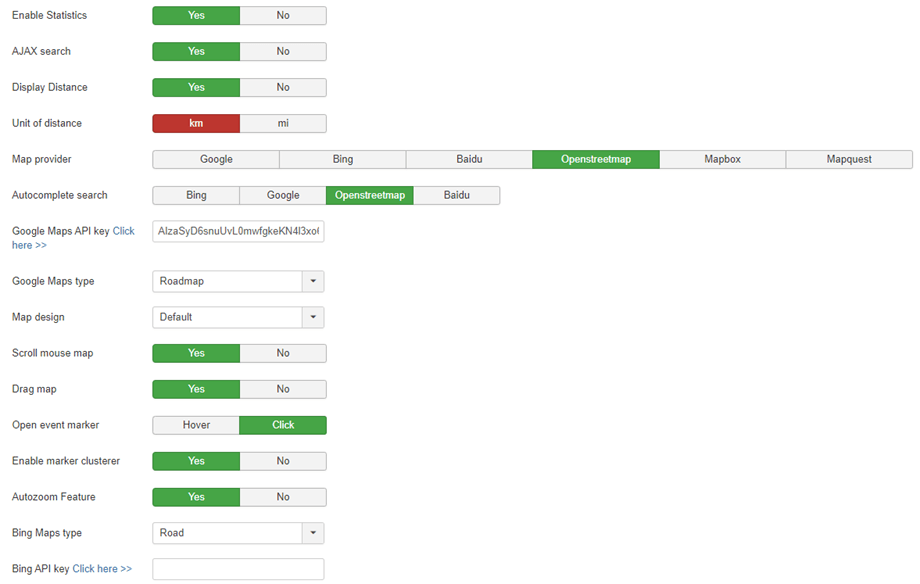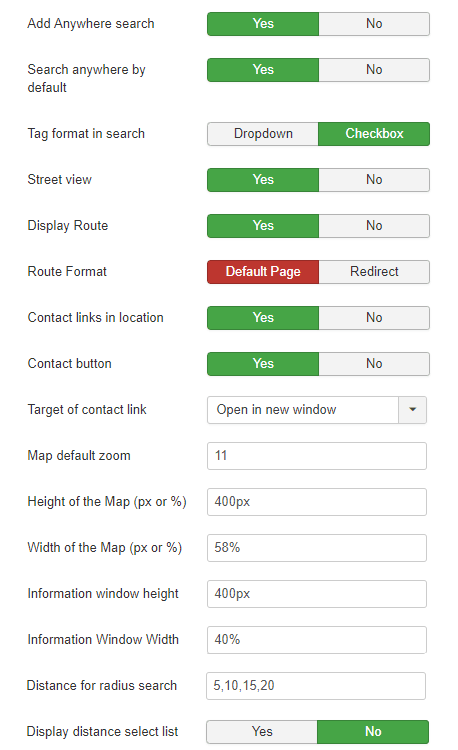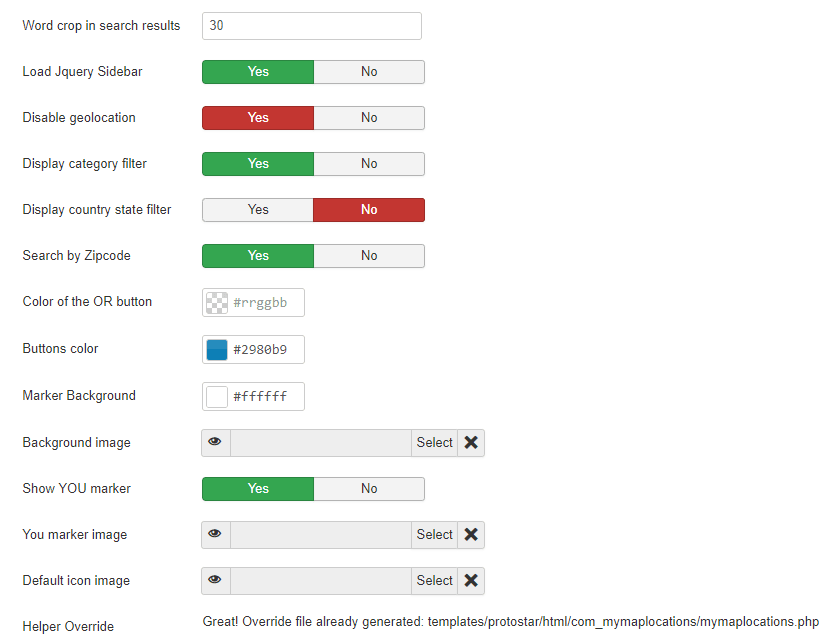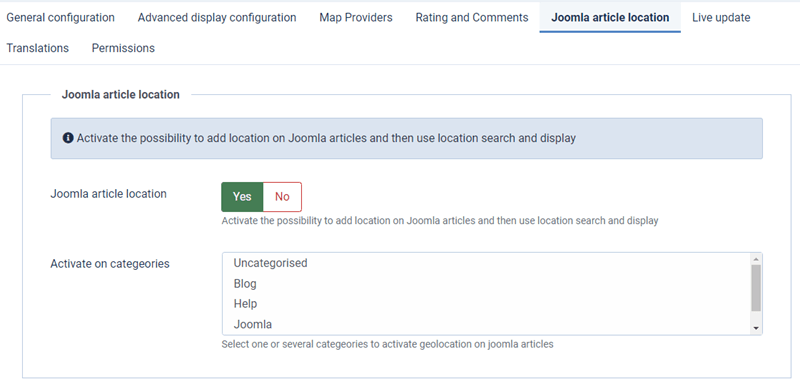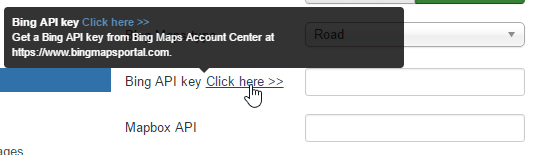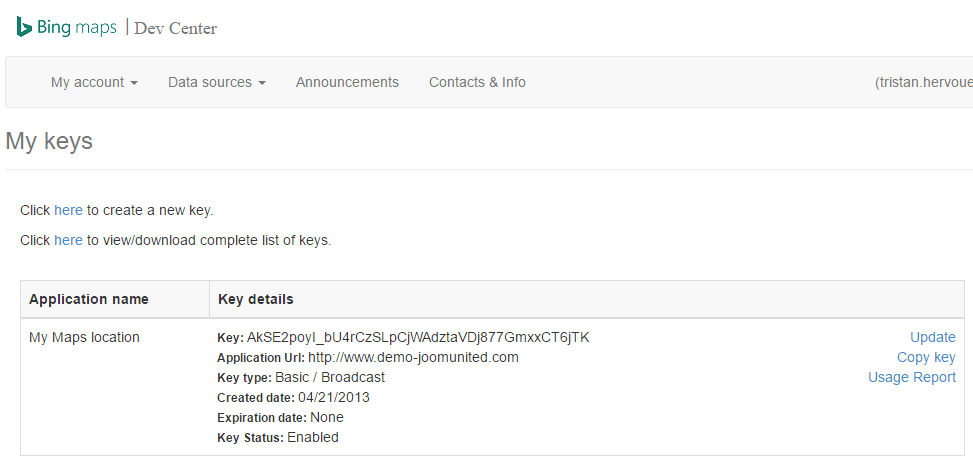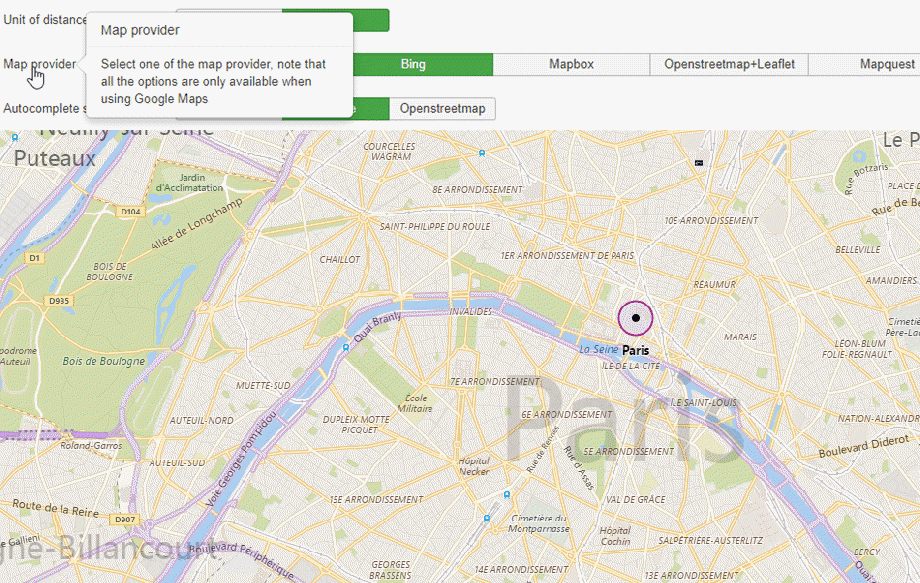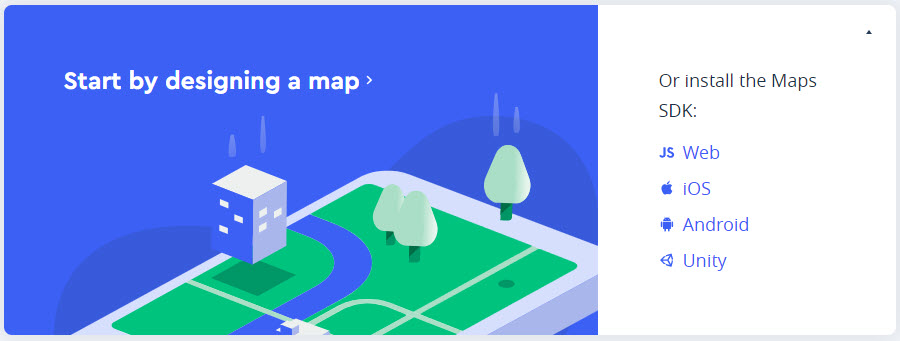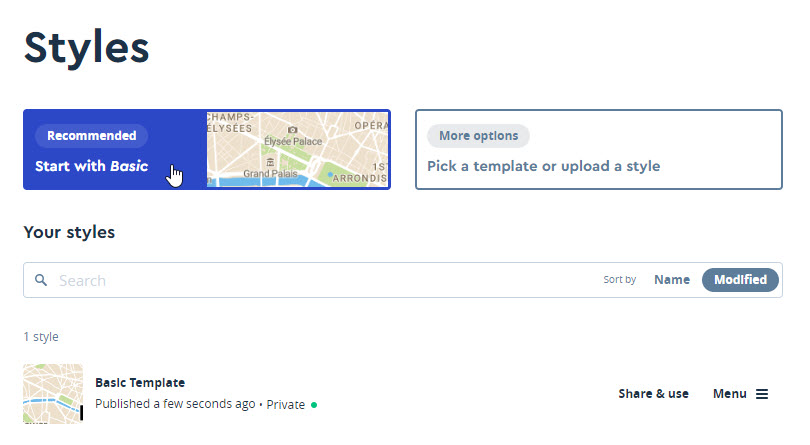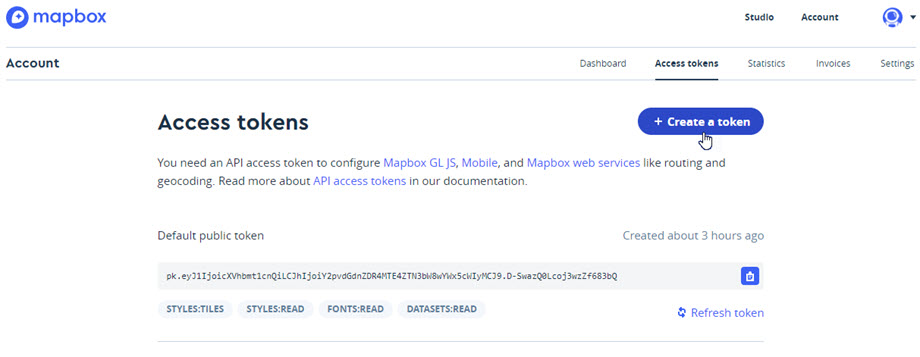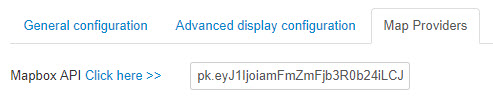My Maps location: paramètres
1. Paramètres
Le composant dispose de nombreuses options, certaines peuvent être remplacées dans la vue menu, comme nous l'avons vu précédemment. Cliquez sur le menu : My Maps Location > Options pour accéder à l'interface (en haut à droite de l'écran)
Configuration générale
- Activer les statistiques : activer les statistiques de localisation
- Recherche AJAX : Activer les requêtes de recherche en AJAX, effectuer une recherche sans recharger la page
- Afficher la distance : afficher la distance de l'emplacement à partir de la position de l'utilisateur
- Unité de distance: Miles ou Kilomètres
- Fournisseur de cartes : choisissez entre Google Maps, Microsoft Bing Maps, Mapbox, Openstreetmap, Baidu ou Mapquest
- Recherche de saisie semi-automatique : suggestions de saisie semi-automatique lors d'une recherche de lieu. Les suggestions de saisie semi-automatique peuvent provenir de Google Maps, Bing Maps, Openstreetmap ou Baidu, quel que soit le système de cartographie que vous avez choisi
- A chaque fois que vous utilisez les API Google Maps, si votre domaine a été créé après le 22 juin 2016, vous devez inclure une clé, pour valider votre demande.
Plus d'informations : https://developers.google.com/maps/documentation/javascript/usage?hl=en
Obtenez une clé : https://developers.google.com/maps/documentation/javascript/get-api-key - Type Google Maps : type de carte : Feuille de route, Satellite, Hybride ou Terrain
- Conception de carte : sélectionnez une conception par défaut pour vos cartes
- Faire défiler la carte avec la souris : activez le zoom avant/arrière à l'aide de la souris lorsque vous survolez la carte.
- Faire glisser la carte : permet de faire glisser la carte pour la déplacer à l'aide de la souris.
- Ouvrir le marqueur d'événement : comment les détails de l'emplacement sont ouverts lorsque vous cliquez ou survolez un marqueur
- Activer le clusterer de marqueurs : chaque cluster comportant plusieurs marqueurs affiche le nombre de marqueurs à l'intérieur du cluster.
- Fonction Autozoom : ajustez automatiquement le zoom pour afficher tous les marqueurs de la carte
- Type de cartes Bing : type de carte : aérienne, à vol d'oiseau ou routière
- Clé API Bing Maps: mettez une clé API pour que cela fonctionne;)
- Recherche n'importe où : ajoutez l'option dans la recherche par rayon pour rechercher n'importe où dans le monde
- Rechercher n'importe où par défaut : par défaut, le sélecteur de rayon dans la vue de recherche sera défini sur N'importe où
- Format de balise dans la recherche : afficher les filtres de balises sous forme de case à cocher ou de liste déroulante
- Street View : ajouter Street View dans la recherche en option
- Afficher l'itinéraire : afficher un lien pour calculer l'itinéraire à partir de la position de l'utilisateur
- Format d'itinéraire: afficher l'itinéraire sur l' My Maps location ou rediriger vers Google
- Lien de contact dans l'emplacement : ajouter un lien vers une page de contact
- Bouton contact : afficher le bouton contact
- Cible du lien de contact : Mode lien de contact ouvert
- Zoom par défaut de la carte : niveau de zoom par défaut sur la carte lors du premier chargement (réglez le zoom automatique sur non)
- Taille de la carte : largeur et hauteur de la carte et des résultats de recherche
- Distance pour la recherche de rayon : déterminez les valeurs de la liste déroulante de recherche de rayon
Ex. L'utilisateur peut choisir de rechercher 10 miles autour de la ville de New-York. - Afficher la liste de sélection de distance : option pour afficher la liste de sélection de recherche de distance Redius
- Recadrage de mots dans les résultats de recherche : recadrez la description de l'emplacement en fonction d'une certaine quantité de mots dans les résultats de recherche.
- Barre latérale JQuery : remplacez la barre latérale par défaut par une barre latérale JQuery (effet de défilement plus petit et plus fluide)
- Désactiver la géolocalisation : désactivez la géolocalisation sur les sites non https.
- Désactiver le filtre de catégorie : cette option activera le filtre de la liste déroulante des catégories
- Désactiver le filtre d'état du pays : afficher une liste déroulante d'état du pays dans la vue de recherche
- Recherche par code postal : champ de recherche par code postal
- Couleur du bouton OU : couleur du bouton « OU » sur le thème par défaut
- Couleur du bouton : Couleur du bouton "Géolocaliser" sur le thème par défaut
- Couleur de police globale : utilisez cette option pour définir la couleur de police globale des emplacements de ma carte.
- Image de fond : image en arrière-plan de la recherche sur le thème par défaut
- Votre marqueur : ajoutez votre position sur la carte et sélectionnez une image comme marqueur
- Image d'icône par défaut : utilisez l'image d'icône par défaut si l'icône n'est pas disponible
- Helper Override : générez un fichier de remplacement de mise en page standard Joomla qui ne sera pas affecté par les mises à jour d'extension (dans le dossier /html)
Emplacement de l'article Joomla
Afin d'afficher la carte sur chaque article, vous devez d'abord activer d'emplacement de l'article Joomla . De plus, vous pouvez sélectionner une ou plusieurs catégories spécifiques pour afficher cette option.
2. Bing comme source cartographique
Pour utiliser Bing Maps de Microsoft comme source cartographique, vous devez remplir une clé API dans la configuration globale de l' My Maps location . La page Bing est ici: https://www.bingmapsportal.com/
Vous devez créer un compte gratuit à partir d'ici et copier le code de la clé API depuis votre compte.
Ensuite, vous pourrez utiliser Bing map comme source de carte à partir de la configuration globale (pour l'activer par défaut) ou à partir de l'élément de menu.
3. Mapbox comme source de carte
Pour utiliser Mapbox, la plateforme de cartographie personnalisée pour les développeurs, comme source de carte, vous devez remplir une API Mapbox dans la My Maps location > Fournisseurs de cartes .
La page d'accueil de Mapbox est ici, vous devez créer un compte gratuit à partir de là : https://www.mapbox.com/
De là, vous pouvez créer un nouveau design de page ou utiliser celui recommandé et le stocker sur votre compte.
Pour obtenir vos identifiants utilisez le menu Compte (en haut à droite) :
- API Mapbox : utilisez le menu Compte > Jetons d'accès
Vous obtenez donc une clé par style de carte que vous avez créé.
Ensuite, copiez-le simplement dans la configuration de l' My Maps location pour l'utiliser.